CAD中怎么给图形对象设置颜色?
CAD绘制图形中,当我们想要给新的对象设置颜色的时候,我们要怎么操作呢?如下图所示我们我们这几个图形为例给大家演示一下
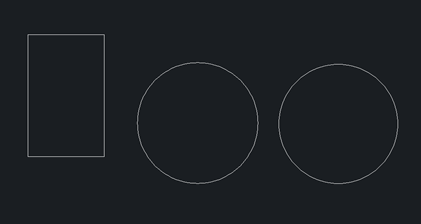
1、首先打开我们的中望CAD软件,如下图所示找到菜单栏中的“特性”工具栏上单击“颜色”控件。
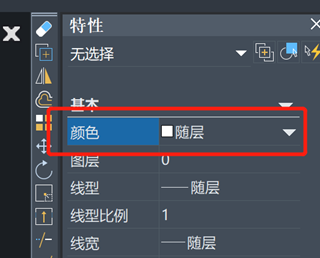
2,根据绘制需求我们选中一种颜色,绘制图形;也可以直接通过“选择颜色”中的“选择颜色”对话框,找到合适的颜色
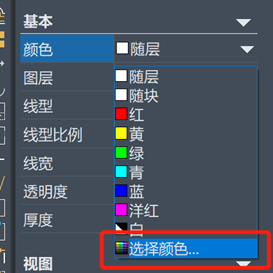
3、如图所示在“索引颜色”上,选中颜色或在“颜色”框中输入颜色名或颜色的序号
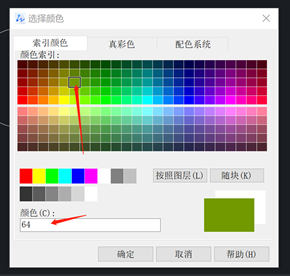
4、如图所示在“索引颜色”选项卡上,单击“随层”,用指定给当前图层的颜色绘制新对象。
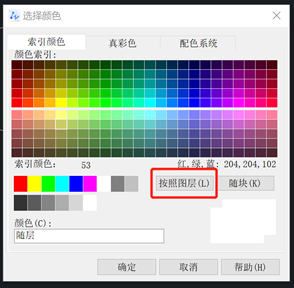
3,然后再“索引颜色”中,单击“随块”以当前的颜色绘制新对象,把对象编组到块中。在图形中插入块时,块中的对象将采用当前的颜色设置。
4、完成后点击确定“颜色”控件将显示当前颜色。
5、鼠标选择图形更改颜色。
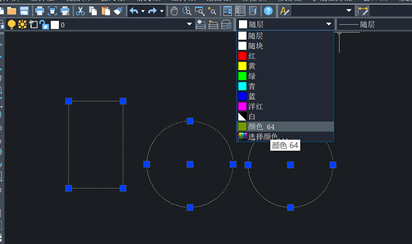
6、如下图所示图形颜色就完成更改了
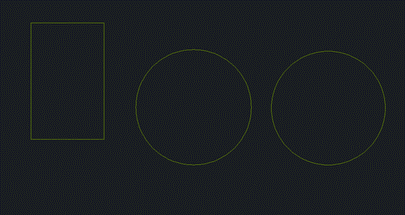
以上就是今天全部内容啦,希望大家喜欢!
推荐阅读:CAD如何绘制特定的三角形?
·定档6.27!中望2024年度产品发布会将在广州举行,诚邀预约观看直播2024-06-17
·中望软件“出海”20年:代表中国工软征战世界2024-04-30
·2024中望教育渠道合作伙伴大会成功举办,开启工软人才培养新征程2024-03-29
·中望将亮相2024汉诺威工业博览会,让世界看见中国工业2024-03-21
·中望携手鸿蒙生态,共创国产工业软件生态新格局2024-03-21
·中国厂商第一!IDC权威发布:中望软件领跑国产CAD软件市场2024-03-20
·荣耀封顶!中望软件总部大厦即将载梦启航2024-02-02
·加码安全:中望信创引领自然资源行业技术创新与方案升级2024-01-03
·玩趣3D:如何应用中望3D,快速设计基站天线传动螺杆?2022-02-10
·趣玩3D:使用中望3D设计车顶帐篷,为户外休闲增添新装备2021-11-25
·现代与历史的碰撞:阿根廷学生应用中望3D,技术重现达·芬奇“飞碟”坦克原型2021-09-26
·我的珠宝人生:西班牙设计师用中望3D设计华美珠宝2021-09-26
·9个小妙招,切换至中望CAD竟可以如此顺畅快速 2021-09-06
·原来插头是这样设计的,看完你学会了吗?2021-09-06
·玩趣3D:如何使用中望3D设计光学反光碗2021-09-01
·玩趣3D:如何巧用中望3D 2022新功能,设计专属相机?2021-08-10
·CAD标注中如何添加沉头符号?2020-02-11
·CAD怎么查找文字内容?2022-04-21
·CAD线条的格式怎么调节2018-04-25
·CAD中如何绘制天圆地方?2022-07-20
·CAD进行图纸横向打印的方法2023-09-15
·CAD切换图层的快捷键2020-02-24
·如何用CAD快速把四条不相交的线合成矩形?2018-11-01
·CAD刷新视图命令2016-10-26














